Nếu như bạn là người dùng iPhone lâu năm, chắc hẳn bạn cũng không lạ gì lỗi iPhone không nhận sạc, lỗi này khiến cho bạn cảm thấy vô cùng phiền toái. Nếu may mắn thì bạn có thể tự khắc phục sự cố này ngay tại nhà mà không cần phải ra tiệm sửa chữa. Bạn đừng quá lo lắng, ngay sau đây, Canhrau sẽ hướng dẫn cho các bạn 5 cách sửa lỗi iPhone sạc không vào pin hiệu quả nhất.
Nội dung chính:
Nguyên nhân iPhone sạc không vào pin
Có rất nhiều nguyên nhân khiến iPhone của bạn sạc không vào pin, hãy cùng tìm hiểu xem những lý do đó gì nhé:
- Cục sạc hay cáp sạc bị oxi hóa, xuống cấp khi iPhone báo không hỗ trợ phụ kiện này.
- Có thể do phích cắm nguồn, ổ cắm hoặc bạn chưa cắm điện.
- Cổng sạc iPhone của bạn bám bẩn do sử dụng lâu ngày chưa được vệ sinh .
- Do iPhone của bạn bị tụt áp lâu không sử dụng.
- Do sự va chạm phải chân cắm sạc.
- Pin iPhone của bạn có thể đã bị hỏng
Hướng dẫn 5 cách khắc phục lỗi iPhone sạc không vào pin đơn giản nhất
Kiểm tra bộ sạc: Cục sạc, Cáp sạc
Bạn hãy sử dụng một chiếc iPhone khác cắm sạc thử để xem sự cố có phải là đến từ bộ sạc của mình hay không và mua mới nó để tiếp tục sạc pin.

Kiểm tra cổng sạc iPhone có bám bụi bẩn hay không
Trong trường hợp, bộ sạc pin iPhone của bạn vẫn dùng được trên một chiếc iPhone khác thì lỗi xuất phát bởi chiếc điện thoại của bạn. Vậy bạn hãy thử dùng tăm, bông hay vải mềm và dung dịch chuyên dụng để lau chùi bụi bẩn ở các chân kết nối bên trong của cổng cắm iPhone.
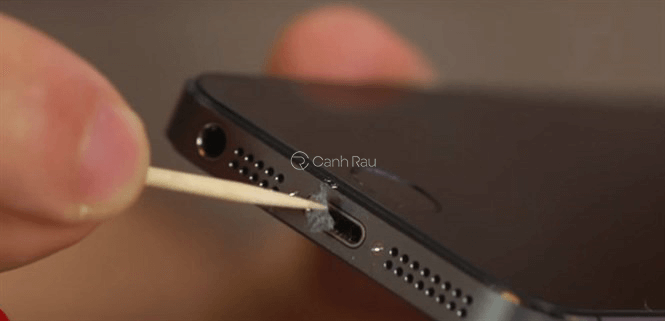
Thử khởi động lại iPhone của bạn
Có thể iPhone của bạn bị chậm, bị đơ sau một khoảng thời gian dài sử dụng nó liên tục. Việc cần làm của bạn lúc này là hãy khởi động lại thiết bị để giải phóng hết các ứng dụng chạy ngầm và sửa một số lỗi vặt nhỏ. Cách khắc phục này tuy đơn giản nhưng khá là hữu hiệu đối với một số bạn không biết.
- Thực hiện tắt nguồn đối với iPhone 6, iPhone 6s, iPhone 7, iPhone 7 Plus và iPhone SE: Nhấn giữ nút nguồn sau 3-5 giây để màn hình hiện lên dòng chữ Trượt để tắt nguồn và bạn chỉ cần kéo nút tròn sang bên phải để tắt là được.
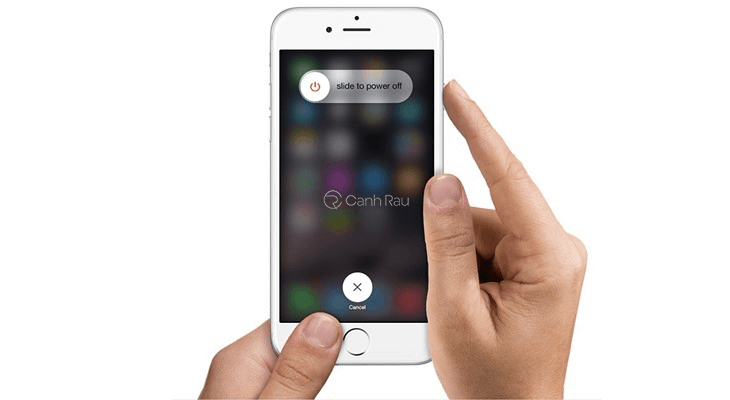
- Thực hiện tắt nguồn đối với iPhone 8 trở lên: Nhấn giữ nút nguồn cùng lúc với phím tăng âm lượng và sau khi hiện lên chữ Trượt để tắt nguồn thì bạn kéo chấm tròn sang phải để tắt thiết bị.
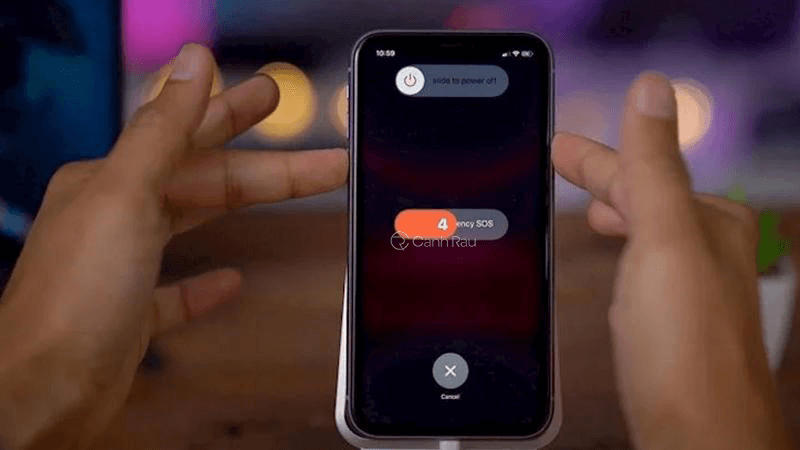
Thay pin mới cho điện thoại
Việc phải thay thế pin điện thoại thì đa phần lỗi do iPhone của bạn sử dụng pin lô hoặc sạc điện sai cách khiến cho pin iPhone của bạn bị chai. Đối với trường hợp này thì bạn chỉ cần đảm bảo thay đổi một chiếc pin điện thoại mới chính hãng là được.

Cập nhật lại iOS mới
Có thể lỗi iPhone của bạn sạc không vào pin do đang còn sử dụng bản hệ điều hành cũ. Bạn hãy thử cập nhật phiên bản mới để được trang bị và hỗ trợ việc xử lý một số lỗi của phiên bản cũ, ví dụ như sạc điện không vào pin.
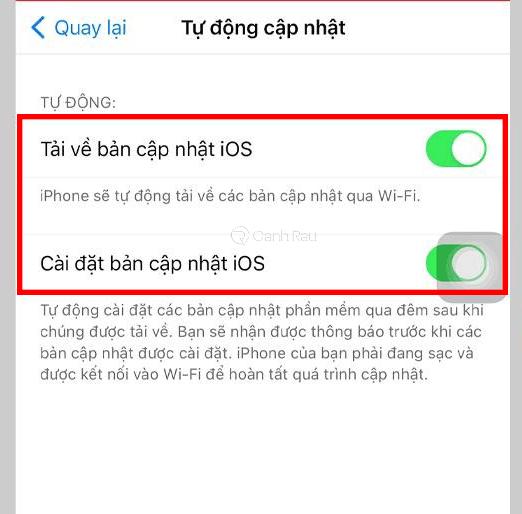
Restore iPhone về trạng thái ban đầu bằng iTunes
Restore iPhone được xem là khôi phục iPhone về trạng thái như máy mới, việc restore lại bằng iTunes được thực hiện một cách dễ dàng và không mất nhiều thời gian.
Các bước restore iPhone về trạng thái ban đầu bằng iTunes:
Đầu tiên hãy kết nối iPhone của bạn với máy tính bằng một kết nối USB, sau đó bạn tải và cài đặt phần mềm iTunes về máy. Tiếp tục, bạn mở iTunes và tick vào mục Device ở góc bên trái cửa sổ, bạn chọn Backup để sao lưu dữ liệu. Và cuối cùng, bạn chọn Restore để tự động máy iPhone khôi phục về trạng thái ban đầu.
Xem thêm: Cách khôi phục cài đặt gốc cho iPhone
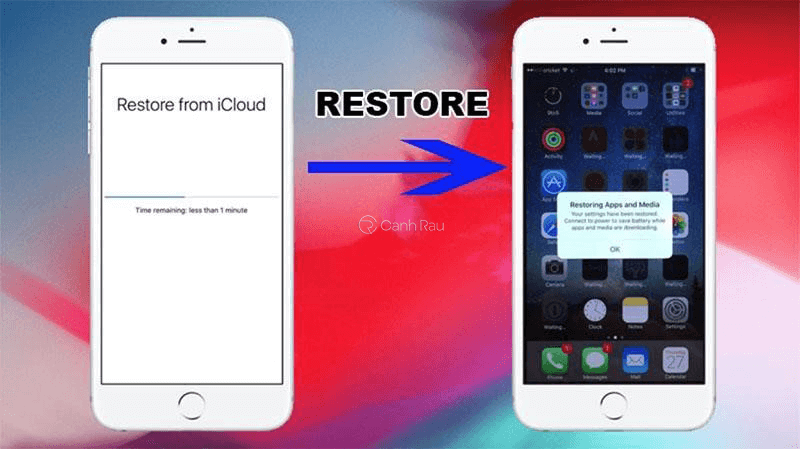
Hy vọng là qua bài viết này, bạn sẽ biết được những cách sửa lỗi iPhone sạc không vào pin một cách đơn giản nhất mà không phải tốn nhiều thời gian. Hãy theo dõi Canhrau.com để biết thêm nhiều thông tin bổ ích.
Nguồn bài viết: Canhrau


